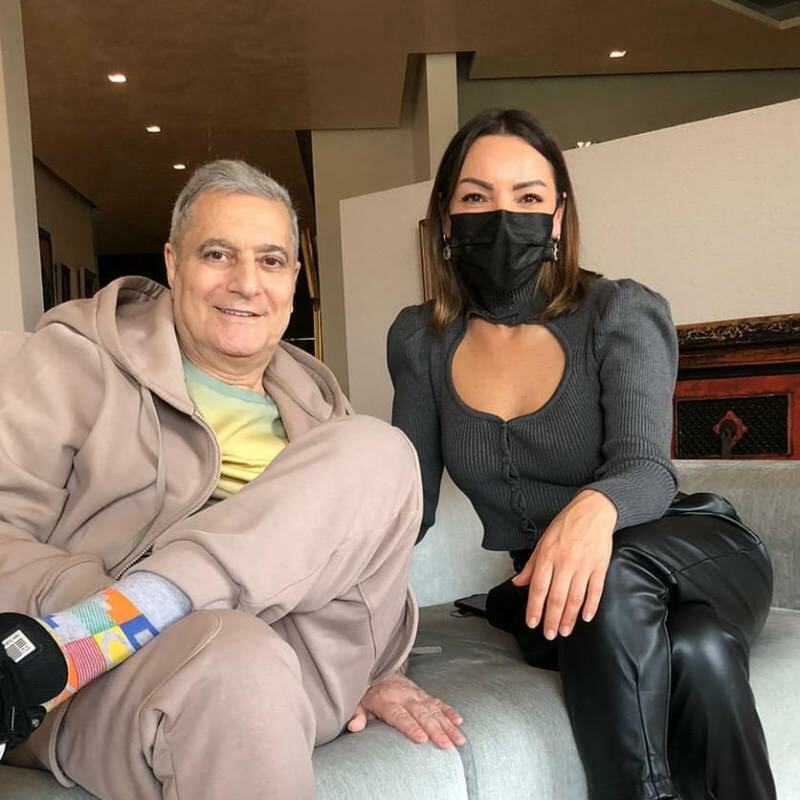नोटपैड ++ में फ़ॉन्ट और पृष्ठभूमि रंग कैसे बदलें
खुला स्त्रोत फोंट्स / / March 17, 2020
पिछला नवीनीकरण

नोटपैड ++ कोड के लिए सबसे अच्छा टेक्स्ट एडिटर में से एक है, लेकिन इसका डिफ़ॉल्ट दृश्य आंखों पर कठिन है। शुक्र है कि समस्या को ठीक करना मुश्किल नहीं है।
यदि आप कोड (या अन्य लोगों के कोड के माध्यम से अपना रास्ता हैक या स्लैश करते हैं), तो आप नोटपैड ++ से बहुत परिचित हैं, क्योंकि यह नौकरी के लिए सबसे अच्छा उपकरण है। एक चीज जो मुझे हमेशा नोटपैड ++ के बारे में बताती है, हालांकि, डिफ़ॉल्ट पृष्ठभूमि रंग, अग्रभूमि रंग और फ़ॉन्ट है। जब फ़ॉन्ट और रंगों को कैसे बदलना है, तो यह स्पष्ट नहीं है कि यह कैसे करना है, इसलिए इसे तुरंत देख लें और बताएं कि यह कैसे काम करता है।
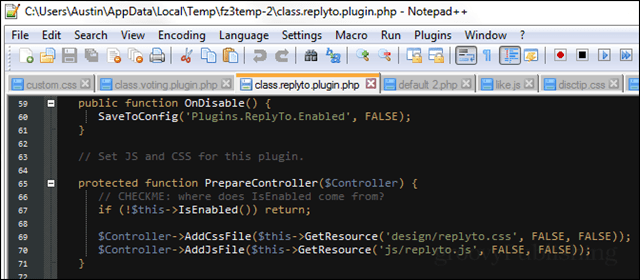
नोटपैड ++ फ़ॉन्ट रंग
नोटपैड ++ में फोंट और रंगों को बिल्ट-इन स्टाइल कॉन्फिगरेटर द्वारा नियंत्रित किया जाता है। के तहत यह विकल्प पाया जाता है सेटिंग्स> स्टाइल कॉन्फ़िगरेशन।
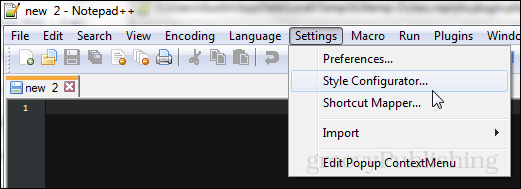
यदि आप चीजों को तुरंत अनुकूलित करना चाहते हैं, तो देखने के लिए दो मुख्य (अलग) शैलियाँ हैं। ये डिफ़ॉल्ट शैली और वैश्विक ओवरराइड हैं।
- डिफ़ॉल्ट शैली जब आप एक नया नोटपैड खोलते हैं और टाइप करना शुरू करते हैं, तो इसका उपयोग क्या किया जाएगा। एक बार जब आपका नोटपैड एक विशेष फ़ाइल प्रकार के रूप में सहेजा गया है, तो नोटपैड ++ अपनी भाषा को पहचान लेगा और इसके लिए भाषा-विशिष्ट शैली लागू करेगा।
- ग्लोबल ओवरराइड एक सार्वभौमिक मुखौटा है जिसे फ़ॉन्ट शैली और पृष्ठभूमि रंगों को नियंत्रित करने के लिए सेट किया जा सकता है, भले ही आप किस भाषा या फ़ाइल प्रकार के साथ काम कर रहे हों।
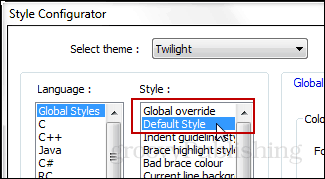
एक बार देखने के बाद स्टाइल को कस्टमाइज़ करना बहुत सीधा होता है। आप चीजों को बोल्ड, इटैलिक या रेखांकित करने के लिए सेट कर सकते हैं। फ़ॉन्ट परिवार और आकार को समायोजित किया जा सकता है। और पृष्ठभूमि और अग्रभूमि दोनों रंगों को बदला जा सकता है।
नोट पृष्ठभूमि रंग कैनवास है और अग्रभूमि रंग पाठ रंग है।
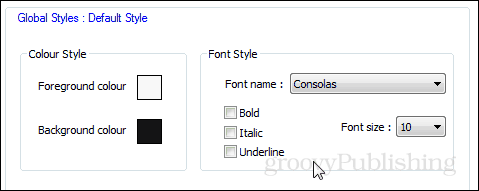
ग्लोबल ओवरराइड शैली में, कुल 8 चेकबॉक्स हैं। प्रत्येक व्यक्ति पूरी तरह से कॉन्फ़िगरेशन या थीम में सेट की गई सभी शैलियों को केवल यह प्रदर्शित करने के लिए ओवरराइड करेगा कि ग्लोबल ओवरराइड क्या सेट है। यह प्रक्रिया अन्य सेटिंग्स को स्पष्ट नहीं करती है, यह अनिवार्य रूप से प्रत्येक विशेष रूप से वर्गीकृत चेकबॉक्स के लिए वैश्विक ओवरराइड को छोड़कर सभी कस्टम सेटिंग्स को अक्षम करती है।

हालांकि, रंग बदलने के बारे में जाने का सबसे आसान तरीका एक अलग विषय निर्धारित करना है। नोटपैड ++ में 21 बिल्ट-इन थीम हैं। आप शायद पाएंगे कि उनमें से केवल कुछ ही उपयोगी हैं, हालांकि। अधिक थीम जोड़ी या बनाई जा सकती हैं। अज़ुलिया के पास वेब से सबसे लोकप्रिय में से कुछ की एक सूची है, भले ही इसकी सूची पक्षपाती हो।
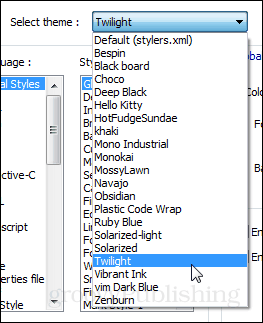
एक विषय स्थापित करने के लिए बस अपनी XML फ़ाइल को अपने C: \ Program Files (x86) \ Notepad ++ \ themes फ़ोल्डर में छोड़ दें।
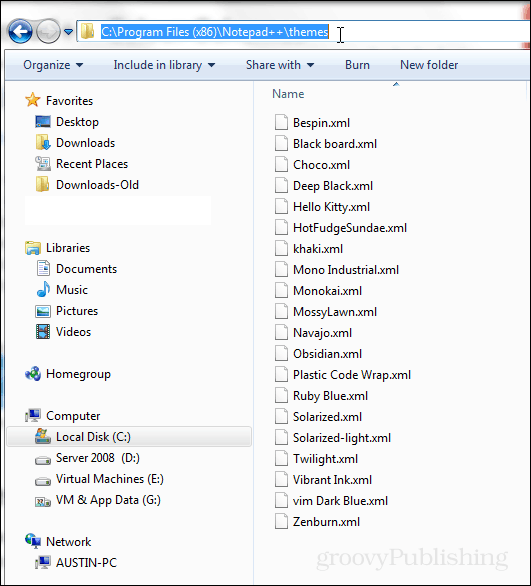
यह सब नोटिफ़ाइड ++ को अनुकूलित करने का तरीका है।